L’isolamento acustico è una caratteristica intrinseca da iOS/iPadOS 15 e macOS Monterey. Funziona con FaceTime, WhatsApp o Signal, tra gli altri.
FaceTime ha una funzione nascosta di cui molti utenti non saranno a conoscenza. La funzione è ben nascosta e potresti non pensare immediatamente di dare un’occhiata in giro. Abbiamo scoperto solo di recente che molte app di chat video supportano questa funzione nascosta. Potrebbe essere un po’ lontano, ma tornerà utile, ecco come funziona l’insonorizzazione.
Impostazioni audio per FaceTime e altro
Da iOS 15, è finalmente possibile per gli utenti iniziare con le impostazioni vocali in iOS, macOS e iPadOS per molte app di chat video. Questo workshop non funziona solo con FaceTime, ma può essere utilizzato anche in Zoom, Slack e chatta veloce† Il WhatsAppe Instagram & Segnale† TikTok, ad esempio, non supporta la funzionalità (ancora?).
Importanza: Per attivare questa funzione, è necessario un iPhone o iPad con iOS/iPadOS 15 e/o un Mac con macOS Monterey.
Filtra il rumore di fondo con isolamento acustico
Come inizi esattamente? Le impostazioni audio vengono visualizzate solo se sei già in una chat video. Quindi, se vuoi filtrare tutto il rumore di fondo durante una chiamata FaceTime o una chat video WhatsApp, dovresti scegliere Isolamento vocale.
Sul tuo iPhone o iPad:
- Avvia la tua chat video
- Apri il Pannello di controllo
- Ora dovresti vedere la modalità standard in alto a sinistra, fai clic su questo
- Ora puoi scegliere tra tre opzioni: Scegli qui isolamento acustico


Su un Mac:
- Avvia la tua chat video
- Apri il pannello di controllo nell’angolo in alto a destra
- Vedrai anche “Modalità standard” in alto a destra, fai clic su questo
- Ora puoi scegliere tra tre opzioni: scegli anche qui isolamento acustico

passare il rumore ambientale
È importante che una chat video abbia dei suoni di sottofondo udibili? Quindi puoi seguire gli stessi passaggi di Passo 2 Apri il Pannello di controllo e quindi scegli tra le tre opzioni per Un ampio spettro†
Cosa è possibile?
Cos’altro puoi modificare? Sapevi che puoi far scomparire i controlli audio e video durante una conversazione FaceTime o WhatsApp. Puoi farlo facendo clic una volta. Vuoi disattivare completamente l’audio? Quindi tocca l’icona dell’audio, lo stesso vale per il tuo microfono.
Nota: questo prodotto richiede JavaScript.

“Specialista televisivo. Amichevole fanatico del web. Studioso di cibo. Drogato estremo di caffè.”
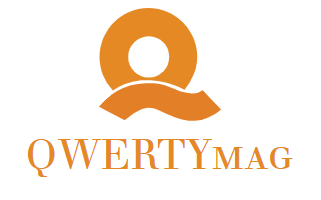





More Stories
Sony sta lanciando un nuovo aggiornamento del sistema PlayStation 5 che include una pratica funzione Guida della community
Samsung presenta la sua ultima linea di TV, inaugurando una nuova era di TV Samsung AI – Samsung Italia Newsroom
Sono trapelati i dettagli del nuovo gioco Assassin's Creed Hexe “versione 2026”.